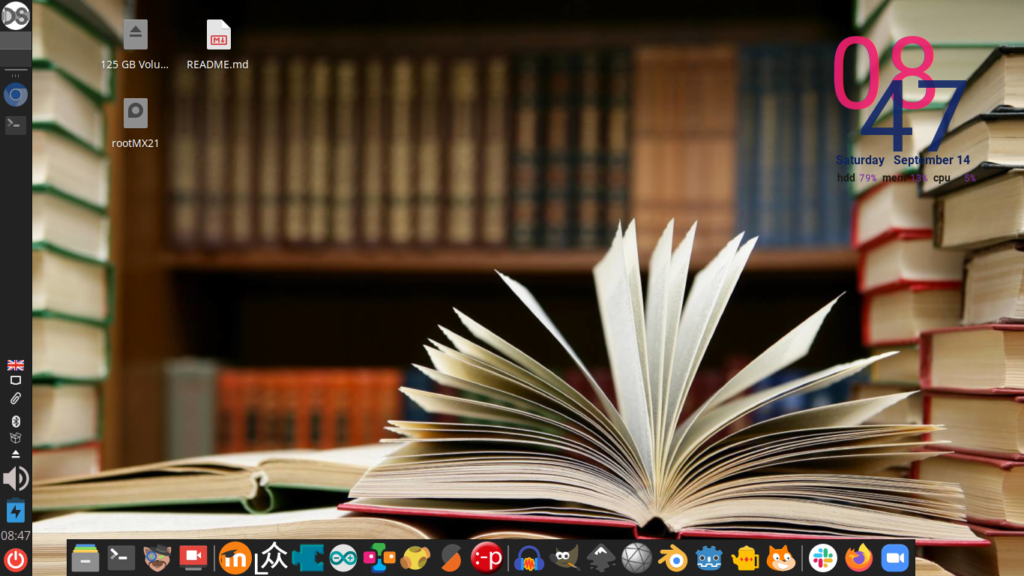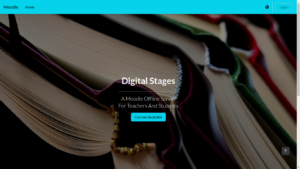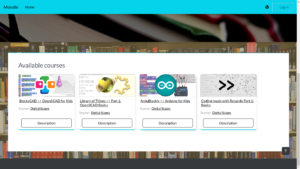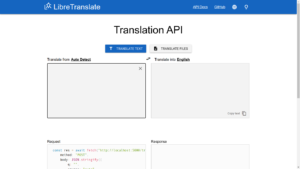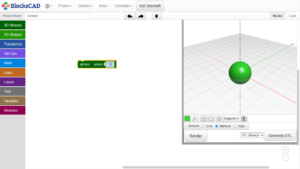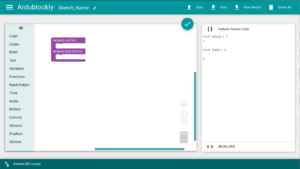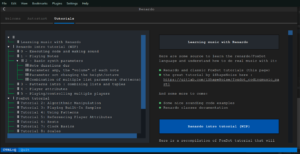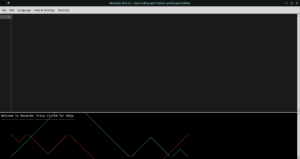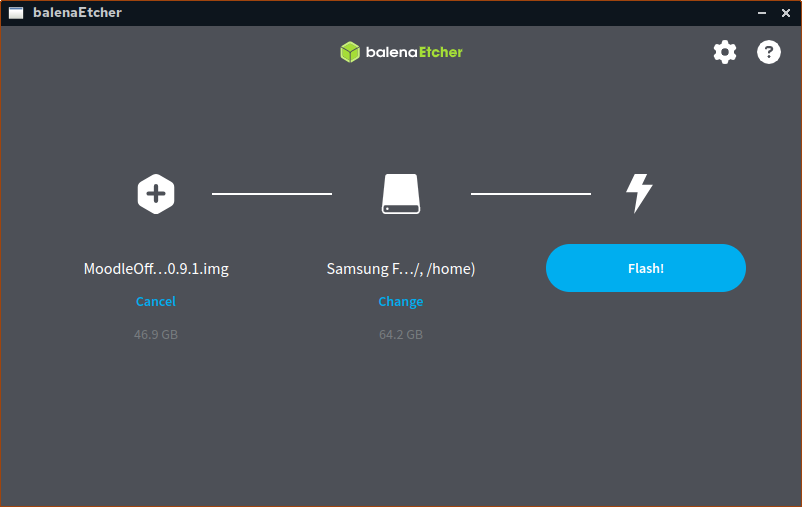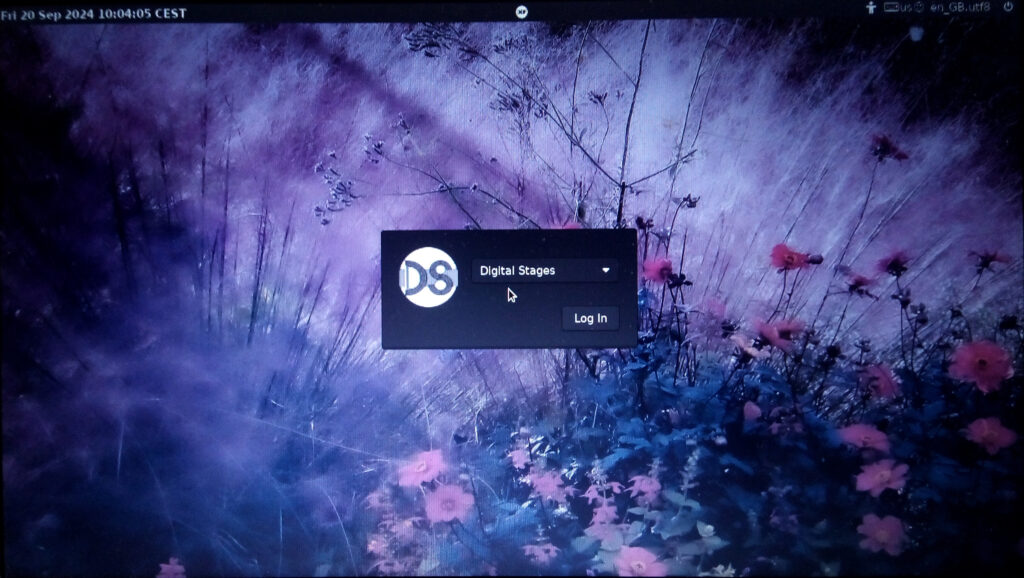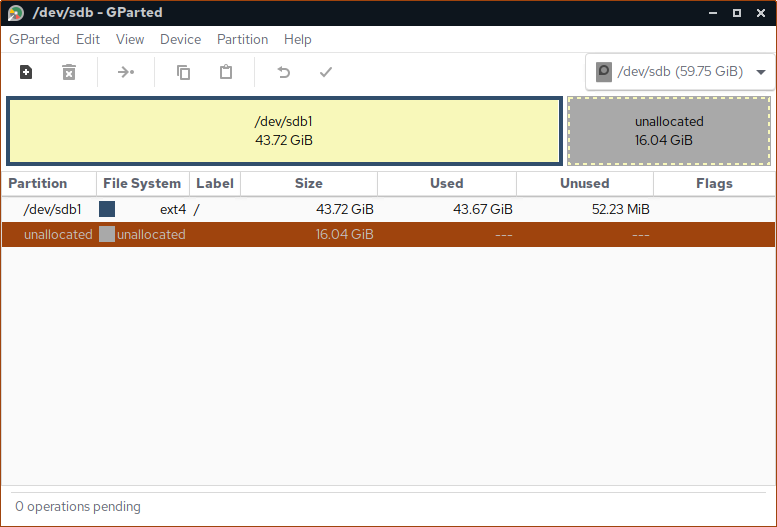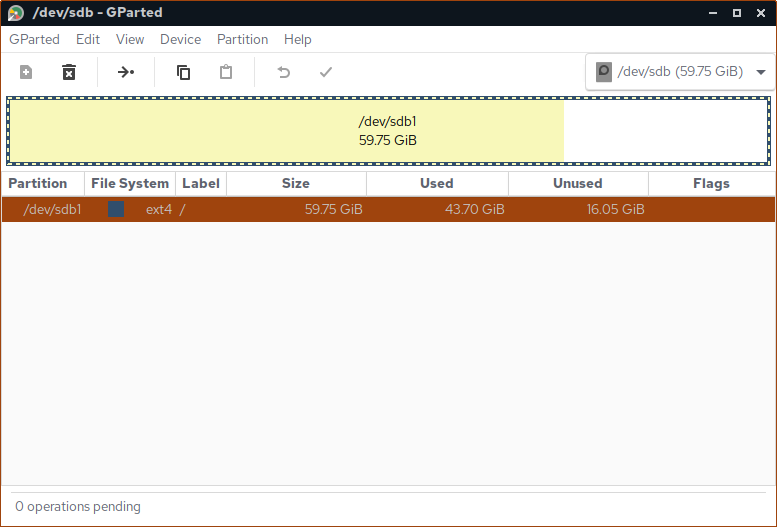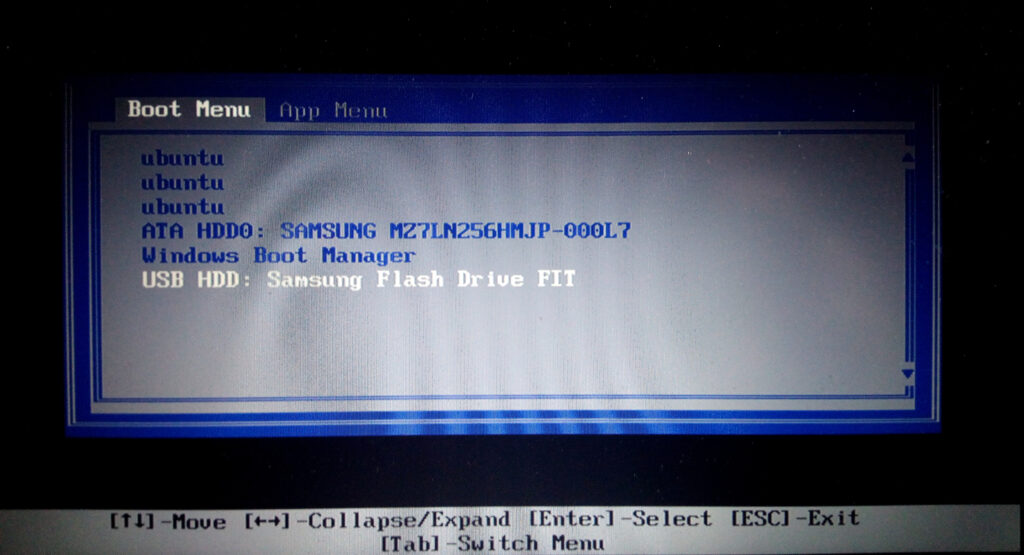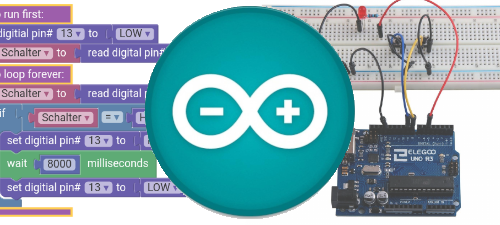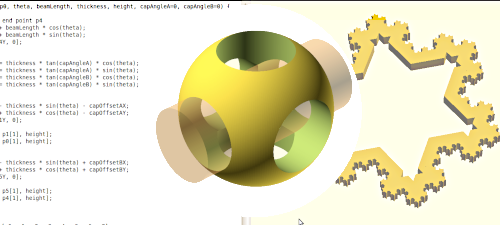Linux USB-Distro für Workshops
DigitalStages
Eine Moodle-Offline-Server-Distribution für Lehrer und Schüler
Wir stellen eine USB-Distro vor, ein Linux-basiertes Betriebssystem, das speziell für Workshops entwickelt wurde. Diese vielseitige Distribution kann problemlos von einem externen USB-Laufwerk/-Stick gebootet oder auf eine Festplatte geklont werden, welches es zu einem perfekten Tool zum Testen und Experimentieren mit verschiedenen Workshop-Plattformen macht.
Moodle ist die LMS-Plattform der Wahl, da es einfacher ist, Kurse auf andere LMS-Plattformen zu exportieren, z. B. Canvas LMS.
Mit dieser Distro können Lehrkräfte und Schüler gleichermaßen nahtlos auf eine große Bandbreite an Ressourcen und Tools zugreifen und diese auf benutzerfreundliche und bequeme Weise erkunden.
Verabschiede Dich von Kompatibilitätsproblemen und zeitaufwändigen Setups und begrüße ein effizientes und problemloses Workshop-Erlebnis mit dieser Workshop Distro!
Tipp: Erwäge einen USB 3-Dongle mit schneller Lesegeschwindigkeit (100 - 400 MBps) mit mindestens 64 GB. Verwende ein Partitionsverwaltungsprogramm (z. B. GParted), um diese Distribution auf die Größe Deiner Festplatte oder Deines USB-Sticks zu erweitern!
Was ist drin?
| Software | Icon | Beschreibung |
|---|---|---|
| Linux MX | Linux-Distro mit grundlegenden Softwarepaketen | |
| Moodle | Offline-Server >> LMS (Learning Management System) | |
| LibreTranslate | Server >> Offline-Übersetzungs-API (ähnlich wie Google Translate) | |
| ArduBlockly | Browserbasierter visueller Programmiereditor für Arduino | |
| Arduino IDE | Die Open-Source-Arduino-Software (IDE) schreibt Code und lädt ihn auf das Arduino-Board hoch | |
| BlocksCAD | Die Open-Source-Arduino-Software (IDE) schreibt Code und lädt ihn auf das Arduino-Board hoch | |
| OpenSCAD | Die Open-Source-Arduino-Software (IDE) schreibt Code und lädt ihn auf das Arduino-Board hoch | |
| Prusa Slicer | Anwendung zum Aufteilen von Objektdateien zur Vorbereitung für 3D-Drucke | |
| Pronterface | Software zur Steuerung von 3D-Druckern | |
| Renardo | Python-basierte Live-Coding-Musikumgebung (Nachfolger von FoxDot) | |
| Scratch | Programmiersprache mit einfacher visueller Oberfläche für Kinder | |
| Geany | Für die Python-Entwicklung konfigurierter Texteditor für Programmierer | |
| Godot | Open‑Source‑Game‑Engine mit Python‑Integration | |
| Blender | Kostenlose und Open-Source-3D-Computergrafiksoftware | |
| Dilay | 3D-Anwendung, die einen intuitiven Workflow mit einer Reihe leistungsstarker Modellierungswerkzeuge bietet | |
| Gimp | Bildbearbeitungssoftware | |
| Inkscape | Vektorgrafikanwendung für Illustratoren, Designer und Webdesigner | |
| Audacity | App zum Bearbeiten und Aufzeichnen von Audiodaten | |
| SSR | Einfache App zur Bildschirmaufzeichnung | |
| Zoom | Plattform für Online-Meetings / Videokonferenzen | |
| Slack | Plattform Cloudbasierte Teamkommunikationsplattform |
Darüber hinaus sind Python-Bibliotheken installiert, mit denen kleine Programme innerhalb von Geany geschrieben werden können:
pyo >> Python-Modul mit Klassen für eine Vielzahl von Arten der Audiosignalverarbeitung
ursina >> Eine einfach zu bedienende Game-Engine/Framework für Python
pyglet >> Plattformübergreifende Fenster- und Multimediabibliothek für Python, gedacht für die Entwicklung von Spielen und anderen visuell anspruchsvollen Anwendungen
Hinweis 1: Alle browserbasierten und Server-Programme werden in einem Terminal gestartet. Um die Programme zu beenden, müssen Sie zum entsprechenden geöffneten Terminal gehen und STRG+C drücken, um es zu schließen.
*Hinweis 2: LibreTranslate startet einen Server innerhalb eines Terminals. Warten Sie auf die folgende Meldung (einige Sekunden), bevor Sie den Browser öffnen mit http://:5000, oder durch Klicken auf das Lesezeichen im Browser**
Checking for docker... found
Running on http://*:5000Hinweis 3: Renardo befindet sich noch in der Entwicklungsphase. Falls es sich nicht richtig schließt, drücken Sie zweimal STRG+C im geöffneten Terminalfenster! Aktualisieren Sie Renardo außerdem regelmäßig mit der folgenden Terminal-Befehlszeile:
pipx upgrade renardo
Bildergalerie
Installationsanleitung
Hardware:
- USB Stick (minimum 64GB)
- Laptop/PC with Linux, Windows or Mac
Software:
- Distro img file (gzip archive)
- Flashen von iso images auf USB-Software (BalenaEtcher)
Instructions
-
Lade die .iso.bz2 Datei herunter: MoodleOffline_v0.9.1
-
Verwende BalenaEtcher >> Wähle die Datei img.gz und dann das USB-Laufwerk https://www.balena.io/etcher/
Hinweis: Nach dem Flashen musst Du die Partition auf Deinem USB-Stick noch erweitern. Die .img.gz-Datei musste verkleinert werden, und hat daher keinen freien Platz in diesem Zustand!
Wenn Du es jetzt vom USB Stick bootest, bleibt es beim Anmeldebildschirm hängen, wie unten dargestellt. Keine Sorge...einfach wieder neustarten, und die Partition erweitern:
-
Verwende einen Partitionsmanager unter Windows, Mac oder Linux, um die Distributionspartition auf die gesamte Größe des USB-Sticks zu erweitern. In Gparted Linux musst Du das Laufwerk mit RMB >> Unmount deactivieren und drücke dann Resize/Move:
Before
After
-
Jetzt kannst du deinen Computer über den USB Dongle booten, indem Du beispielsweise die Taste F12 (kann je nach Computer auch F8, F10, F7 sein) drückst, um das Boot-Menü aufzurufen. Wähle den USB-Stick aus.
Das ist es! Wenn Du irgendwelche Probleme hast oder Kommentare oder Vorschläge hast... bitte kontaktiere mich